FIX: Apple Pencil werkt niet op iPad
Gemengde Berichten / / March 23, 2022
Apple Pencil veranderde het spel in de industrie en ze digitaliseerden kunst op een iPad. Miljoenen hebben een premium prijs betaald voor het potlood omdat het niet in de doos zit. Het afzonderlijke accessoire is geoptimaliseerd om met de iOS-software te werken en u zou geen problemen moeten hebben met het koppelen van het apparaat. Veel gebruikers hebben geklaagd over het mislukken van de Pencil-verbinding op de iPad. Apple Pencil reageert niet meer op de iPad en werkt niet meer.
Pagina-inhoud
- Waarom werkt Apple Pencil niet op iPad?
-
Hoe te repareren dat Apple Pencil niet werkt op iPad?
- Apparaten opnieuw opstarten
- Onderzoek Apple Pencil
- Vergeet Apple Pencil
- Dode appelpotlood
- Tekenmodus inschakelen
- Potloodbewegingen aanpassen
- iPadOS-software bijwerken
Waarom werkt Apple Pencil niet op iPad?

Het is een goede gewoonte om de oorzaak van het probleem te achterhalen en je nooit zorgen te maken over aanhoudende pijn. Ik heb een paar Apple Pencil-problemen gedeeld en waarom het niet werkt op je iPad.
iPadOS-bugs:
iPadOS en iOS zijn hetzelfde, maar de interne ontwikkelaars hebben de software geoptimaliseerd voor grotere schermen. De software kan bugs of glitches bevatten die het probleem veroorzaken. We kunnen de bugs niet permanent verwijderen, omdat Apple-ontwikkelaars de tools en toegang hebben tot het software-updategedeelte. We kunnen een paar traditionele oplossingen toepassen om het probleem op te lossen.
Compatibiliteit:
Apple Pencil is geen nieuw product, maar ondersteunt geen oudere generatie iPads. Ik heb gezegd dat je iPads ondersteunt, zodat je de zoektocht naar een oplossing meteen kunt beëindigen.
Apple Potlood (1e generatie):
A. iPad (6e tot 9e generatie)
B. iPad mini (5e generatie)
advertenties
C. iPad Air (3e generatie)
D. iPad Pro 9,7-inch\
e. iPad Pro 10,5-inch
advertenties
F. iPad Pro 12,9-inch (1e en 2e generatie)
Apple Potlood (2e generatie):
A. iPad Air (4e generatie)
B. iPad mini (6e generatie)
C. iPad Pro 11-inch (1e generatie) of nieuwer
D. iPad Pro 12,9-inch (3e generatie) of nieuwer
Zoek uw iPad uit de bovenstaande lijst en als uw apparaat ontbreekt, ondersteunt uw iPad Apple Pencil niet.
Problemen met Bluetooth-connectiviteit:
Apple is afhankelijk van Bluetooth-moduletechnologie om een verbinding tot stand te brengen tussen iPad en Pencil. Zelfs Apple kan de Bluetooth-connectiviteitsproblemen niet oplossen en ik heb te maken gehad met de connectiviteit op Android, Windows, Linux, enz. U kunt problemen met de Bluetooth-verbinding oplossen door het apparaat te verwijderen en de apparaten opnieuw te koppelen.
Onjuiste instellingen:
Mogelijk hebt u enkele Apple Pencil-functies op de iPad uitgeschakeld. Mogelijk hebt u de potloodbewegingen per ongeluk uitgeschakeld, maar u kunt ze inschakelen. Ik heb je laten zien hoe je de potloodgebaren hieronder kunt inschakelen.
Defect potlood:
Apple heeft het potlood gemaakt van hoogwaardige materialen en het zou niet gemakkelijk moeten breken. De premium stylus heeft een hoge prijs en de duurzaamheid is uitgesloten. Er is mogelijk een probleem met de stylus en u moet het dichtstbijzijnde Apple-servicecentrum overwegen voor vervanging. Ja, Apple is verplicht de Pencil te vervangen als deze onder de garantie valt.
Hoe te repareren dat Apple Pencil niet werkt op iPad?
Probeer de oplossingen die ik hieronder heb voorgesteld en los de Apple Pencil-problemen op. U zou het dichtstbijzijnde Apple-servicecentrum moeten vinden als geen van de oplossingen voor u werkt.
Apparaten opnieuw opstarten
Wanneer hebben Pencil en iPad voor het laatst lekker geslapen? Machines hebben slaaptijd nodig, zodat de hardware de elektriciteit van de componenten kan ontladen. De Apple-software laadt de stuurprogramma's, services en ondersteunde apparaatschijven bij het inschakelen van de iPad. Een snelle herstart lost de verbindingsproblemen van Pencil op en een goede slaaptijd zorgt voor een lange levensduur.
Apple Potlood:
Het in Cupertino gevestigde bedrijf lijkt te zijn vergeten een aan/uit-knop toe te voegen. Er is geen manier om de Pencil uit te schakelen en je kunt er niet veel aan doen.
iPad:
U kunt de iPad afsluiten en weer inschakelen zonder een werkende Sleep/Wake-knop.
1. Open de "Instellingen" in het menu Startscherm.
2. Ga naar "Algemene" instellingen vanuit het menu.
3. Naar beneden swipen.
4. Tik op de knop "Afsluiten".

5. Veeg de aan/uit-schuifregelaar naar rechts en zet de iPad uit.
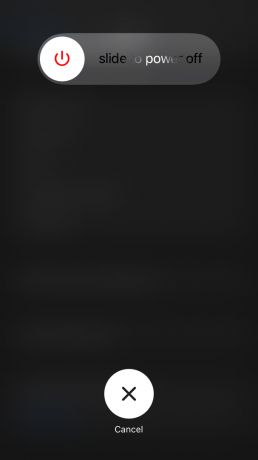
Pak de oplader op en sluit de oplader aan op de iPad.
Sluit de oplader aan op het stopcontact en laat de stroom door het apparaat gaan. Uw Apple-tablet wordt automatisch ingeschakeld zonder de Sleep/Wake-knop ingedrukt te houden.
Onderzoek Apple Pencil

Ik zal niet in discussie gaan over de duurzaamheid van de Apple Pencil, omdat het bedrijf eersteklas materialen heeft gebruikt om het te bouwen. De aanwijzer of punt is echter kwetsbaar, hoe je er ook naar kijkt. Pak de stylus en bekijk het apparaat nauwkeurig.
A. Fysieke schade
B. Tip
C. Vloeibare aanwezigheid
Veel gebruikers zijn niet op de hoogte van de IPX-classificatie van de Pencil, omdat deze niet waterdicht of zelfs waterbestendig is. De punt is mogelijk gebroken of geknapt, dus kijk ernaar. Gelukkig krijg je een vervanging in de doos, of je kunt nieuwe stylustips kopen op de officiële website.
Vergeet Apple Pencil
Pencil werkt op Bluetooth-technologie en maakt verbinding met de iPad met de draadloze module. Verwijder de premium stylus van het apparaat en koppel hem opnieuw. U kunt aangepaste instellingen kwijtraken, dus maak een momentopname van de instellingen. U kunt de momentopname later bekijken om de instellingen te herstellen en het werkt.
1. Open de "Instellingen" in het menu Startscherm.
2. Ga naar "Bluetooth" om meer opties te bekijken.
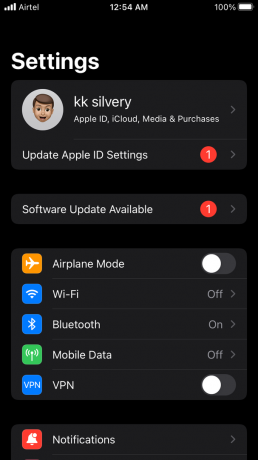
3. Zoek Apple Pencil in de lijst en tik op het pictogram (i).

4. Tik op "Vergeet dit apparaat" om door te gaan.

5. De bevestigingspop-up verschijnt en tik op "Vergeet dit apparaat" om het te verwijderen.

Start de iPad opnieuw op. Koppel Apple Pencil opnieuw met het apparaat.
Dode appelpotlood

Ik heb hierboven een punt genoemd met betrekking tot de aan / uit-knop. De stylus van Apple heeft geen Sleep / Wake-knop en is wakker totdat de batterij leeg is. Natuurlijk zijn we op de hoogte van de batterij-optimalisatie van Apple, maar het bedrijf had een speciale aan / uit-knop moeten toevoegen.
De in Cupertino gevestigde fabrikant heeft nooit een verklaring uitgebracht over de ontbrekende aan / uit-knop op de hele Pencil-generatie. Desalniettemin raad ik de gebruikers aan de stylus op te laden door het apparaat op de verlichtingspoort aan te sluiten.
De batterij van het potlood is mogelijk aangetast of defect na jarenlang gebruik. Apple heeft het nodige gereedschap om de versleten batterij te vervangen door een nieuwe. Het bedrijf zal de batterij gratis vervangen zolang het apparaat onder de Apple Beperkte Garantie, AppleCare+ of de consumentenwetgeving valt.
Tekenmodus inschakelen
Het potlood is een digitale vervanging voor het fysieke tekenpotlood. Apple negeerde de stylusfactor niet en ze lieten de tekenmogelijkheden standaard uitgeschakeld. Gebruikers moeten de tekenmogelijkheden handmatig inschakelen via de instellingen. Ik zal u laten zien hoe u de tekenfunctie op het apparaat inschakelt.
1. Open de "Instellingen" in het menu Startscherm.
2. Tik op de optie "Appel Pencil" om meer te bekijken.
3. Schakel "Alleen tekenen met Apple Pencil" om de functie in te schakelen.
Open een fotobewerkingsprogramma en begin met tekenen op de afbeelding. U hoeft de drukgevoeligheidsfunctie niet apart in te schakelen.
Potloodbewegingen aanpassen
De in de VS gevestigde softwaregigant hoorde de bestaande gebruikers en voegde Potloodgebaren toe in de nieuwste iPadOS 15-editie.
1. Start "Instellingen" vanaf het startscherm.
2. Ga naar "Apple Pencil" vanuit de Instellingen.
3. U vindt twee opties onder het gedeelte 'POTLODENGEBAAR'.
A. Veeg naar linkerhoek
B. Vegen in de rechterhoek
U kunt screenshots instellen en snelle notities maken met behulp van de gebaren. Ik zal niet zeggen dat de bewegingsfunctie revolutionair is, maar ze voltooien de taak sneller.
iPadOS-software bijwerken
Ik zal je niet vragen om naar de software-updatesectie te gaan en de nieuwe softwareversie te installeren. Ga online en lees online recensies over de nieuwste iPadOS-versie. Apple heeft het vaak verprutst en heeft ervoor gezorgd dat oudere apparaten daaronder hebben geleden. Bekijk YouTube-reviewvideo's en nieuws om het nut van de software-update te bevestigen. Het iPadOS-nieuws moet specifiek zijn voor uw iPad-model.
Voorzorgsmaatregel:
A. Maak een back-up van de opgeslagen gegevens in iCloud en computer.
B. Behoud 90% batterijlading in de iPad.
C. Download en installeer de software vanaf het wifi-netwerk.
U kunt de software-update installeren vanaf het 4G- of 5G-netwerk, maar bandbreedtebeperkingen zijn een punt van zorg.
1. Start "Instellingen" vanaf het startscherm.
2. Tik op de knop "Software-update beschikbaar".

Of ga vanuit de instellingen naar "Algemeen".
3. Tik op de optie "Software-update" en laat iPad Connect de nieuwste softwareversie ophalen.
4. Tik op de knop "Downloaden en installeren".
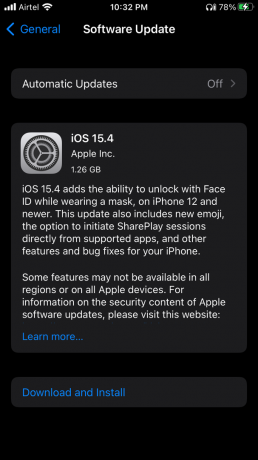
Sluit de iPad aan op het oplaadcontact en laat het apparaat opzij. iPad automatiseert de rest van het software-updateproces.
Bottom Line
Je moet het defecte hardwarepunt van de Pencil niet negeren uit de vergelijking. U moet een afspraak maken met het Apple-servicecentrum als geen van de oplossingen het probleem met de Apple Pencil niet op de iPad heeft opgelost. Apple zal de batterij vervangen of het apparaat vervangen als uw apparaat onder de garantie valt. Laat ons weten hoe u het potloodprobleem oplost in het commentaargedeelte hieronder.

![Download M307FNXXU2ASL2: patch van november 2019 voor Galaxy M30s [Midden-Oosten]](/f/d697ba6bc3f16cac3a16d88325355949.jpg?width=288&height=384)

